Saiba como navegar pelo Account Engagement
Objetivos de aprendizagem
Após concluir esta unidade, você estará apto a:
- Listar as seções principais do painel do Account Engagement.
- Saber como usar o Account Engagement.
Você pode chegar lá a partir daqui
Agora que você tem uma ideia do que é o Account Engagement do Marketing Cloud e que ele é a ferramenta certa para sua empresa ou grupo, chegou a hora da diversão. Vamos dar uma olhada no Account Engagement e mostrar onde você pode encontrar todas as ferramentas pelas quais vai se apaixonar. Nesta unidade, consideramos que você é um administrador bem como um usuário final.
Introdução ao painel do Account Engagement do Marketing Cloud
O painel do Account Engagement do Marketing Cloud é a primeira coisa que você verá após fazer login. É a sua base principal, a sua central de comando. Ele proporciona uma visão ampliada de suas notificações de conta e registros de clientes potenciais ativos. Ele também dá acesso fácil a outros dados sobre os quais falaremos a seguir.
A barra de navegação (1) contém oito itens do menu principal por padrão: Clientes potenciais, Campanhas, Automação, Email, Conteúdo, Relatórios do Account Engagement, Relatórios e acesso à interface de administrador por meio das Configurações do Account Engagement. Como ele é um aplicativo Lightning, você pode personalizar as guias que os usuários veem no início, facilitando o acesso a outros objetos Salesforce importantes ou itens favoritos.

O gráfico de clientes potenciais criados (2) exibe o número de novos clientes potenciais criados através de formulários, manipulador de formulários ou conversões de páginas de destino, ou criados através de importações, inclusive pela API. Isto inclui tanto os clientes potenciais arquivados quanto os não arquivados.

O Calendário de marketing (3) exibe automaticamente todas as campanhas de email e postagens sociais agendadas, para que você possa ver seu conteúdo planejado e fazer ajustes na agenda, se necessário. Você também pode adicionar mais eventos e outros marcadores para manter sua equipe no caminho certo. Isso só está disponível para clientes Account Engagement Plus e Advanced Edition.
A lista Clientes potenciais ativos para revisão (4) exibe até cinco dos clientes potenciais mais recentes que realizaram uma atividade, como enviar um formulário, visitar uma página ou clicar em um link.
A lista Empresas identificadas (5) exibe até cinco dos visitantes mais recentes cujas empresas podem ser identificadas. Clique em Mais visitantes para ver todas as empresas identificadas.
Saiba como usar o Account Engagement
Semelhante à barra de navegação do Lightning Experience no Sales Cloud, a navegação do menu principal do Account Engagement é fácil de usar e oferece uma maneira consistente de navegar pelo aplicativo. Como administrador ou usuário, você se familiarizará com o painel e navegará no Account Engagement usando a barra de navegação de menus. É onde você personaliza e configura sua conta, cria ferramentas de automação e programas, adiciona usuários e muito mais.
A navegação do Account Engagement é dividida em oito seções principais: Painel, Clientes potenciais, Campanhas, Automações, Email, Conteúdo, Relatórios do Account Engagement, Relatórios e Configurações do Account Engagement.
Vamos ver uma de cada vez:

A guia Clientes potenciais é onde você acessa registros para os clientes potenciais em sua conta. Sua lista de Clientes potenciais contém todos os clientes potenciais na sua conta. Você também pode agrupar clientes potenciais em contas nas Contas de clientes potenciais. Em Emails individuais, você pode enviar um email individual a um único cliente potencial. Por fim, você pode monitorar as visualizações de página do seu site e as visitas individuais em Visitantes.

A guia Campanhas é onde você pode acompanhar todas as suas campanhas. Você pode classificar e filtrar essas campanhas por data ou tipo. Também é possível ver os detalhes de qualquer campanha para ver seu desempenho.
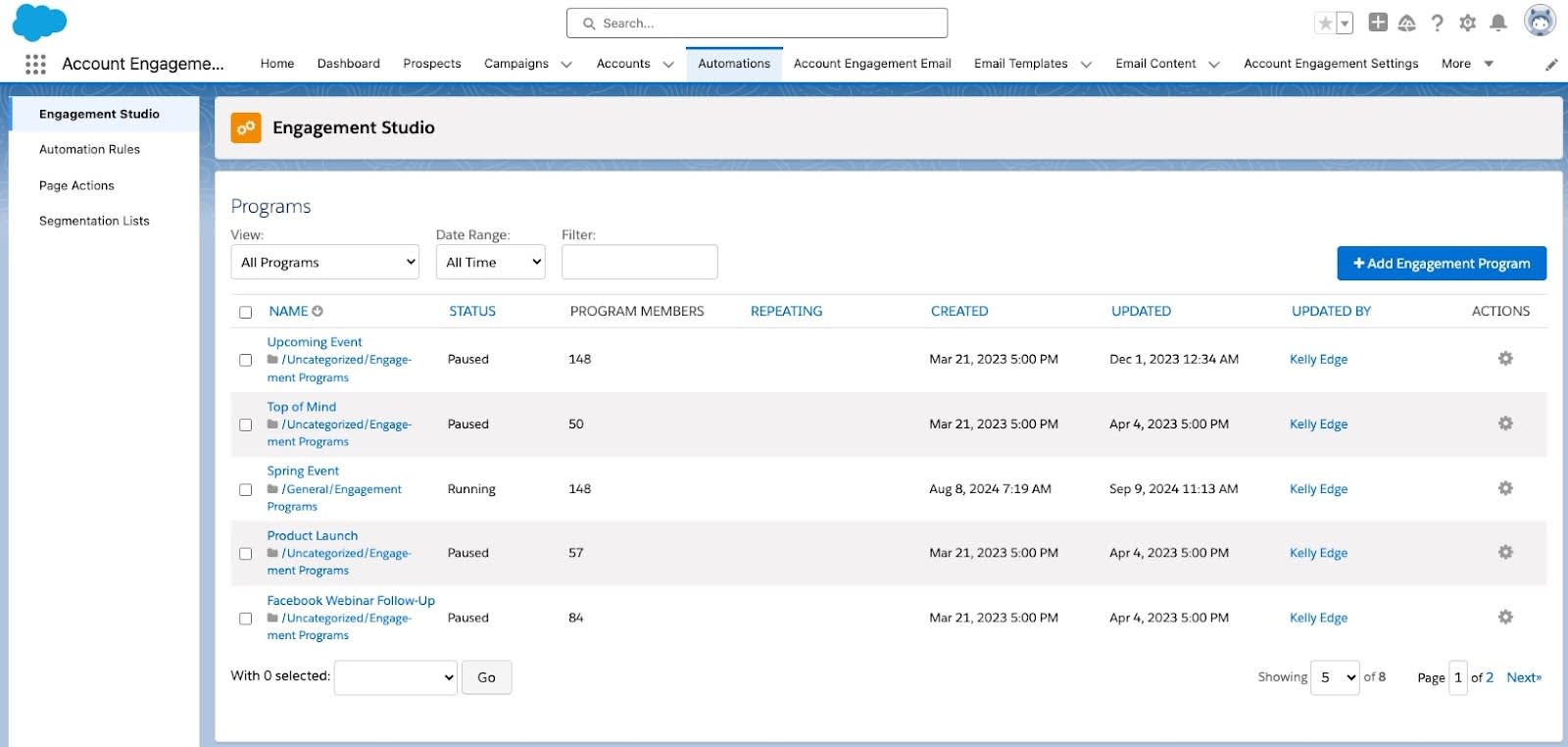
A guia Automação é onde você pode usar ferramentas de automação, como regras de automação, ações de página e listas de segmentação, para atualizar, segmentar e enviar notificações sobre seus clientes potenciais rapidamente. Aqui, você também cria e constrói programas do Engagement Studio para cultivar clientes potenciais.

A guia Email é onde você encontrará todo o conteúdo relacionado ao email. Aqui, você pode acessar todos os rascunhos de email, emails agendados e emails enviados. Todos os modelos de email do Account Engagement são criados e acessados aqui também. Você pode até encontrar seus testes de email, inclusive os resultados dos testes A/B. Como há links de cancelamento de assinatura e preferências de email nos seus emails, você pode encontrar e editar essas páginas aqui também. Os programas do Engagement Studio que podem usar seus modelos de email e listas de segmentação para envio de emails estão apenas a alguns cliques de distância.

A guia Conteúdo é onde você pode criar e gerenciar outros tipos de conteúdo, como formulários, páginas de destino e redirecionamentos personalizados. Você também pode organizar e categorizar seu conteúdo aqui usando pastas e marcações. Aqui também é o lugar das pesquisas e do desempenho nas mídias sociais.

A guia Relatórios dá acesso a todos os relatórios que o Account Engagement oferece, incluindo campanhas, taxas de conversão, todos os aplicativos conectados, o funil do ciclo de vida do cliente potencial e o desempenho de seus ativos de marketing. Use esta guia para monitorar o progresso e a integridade da sua conta.
A guia Relatórios é onde você encontrará todos os relatórios do Salesforce criados por você, por outros colegas, e relatórios públicos ou privados.

A guia Configurações do Account Engagement é a guia padrão final e, como administrador, você usará essa guia com frequência. Aqui você vai controlar suas configurações de campo, criar e sincronizar objetos personalizados, configurar seus protocolos de autenticação de email, importar usuários e manter a segurança de sua conta.
Embora todas essas guias estejam incluídas no aplicativo por padrão, os administradores e usuários podem personalizar as guias exibidas. Isso facilita ainda mais o acesso a outros objetos do Salesforce e itens favoritos.
Agora que você já conhece a navegação do Account Engagement, na próxima unidade, veremos como administrá-la efetivamente. Vamos ver como gerenciar usuários, criar campos personalizados e conectar aplicativos de terceiros no Account Engagement.
Recursos
Ajuda do Salesforce: Recursos básicos do Account Engagement